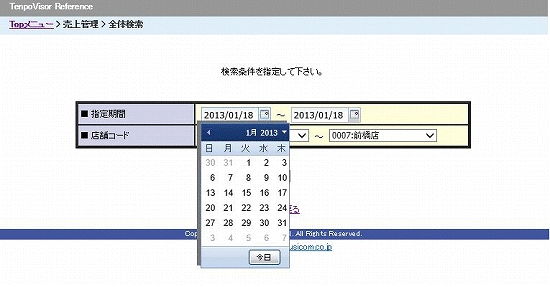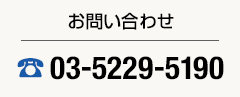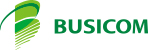- ログイン
- マイページ
InternetExploer10での閲覧方法
2013.01.18
サポート
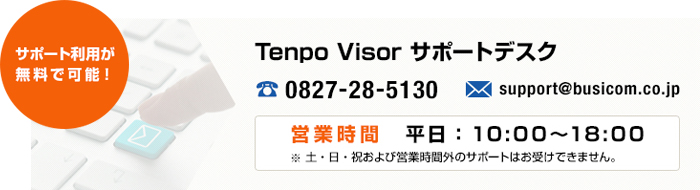
InternetExploer10でのTenpoVisor閲覧について
InternetExploer10にてTenpoVisorを閲覧する場合、デフォルトの設定だと以下のような状況が発生します。
InternetExploer10の種類
Internet Explorer10は以下の2種類存在します。
■ デスクトップ版 (今回の設定で対応可能)
Windows7やWindow8のデスクトップ画面から起動すると以下の画面のようなデスクトップ版で起動します。
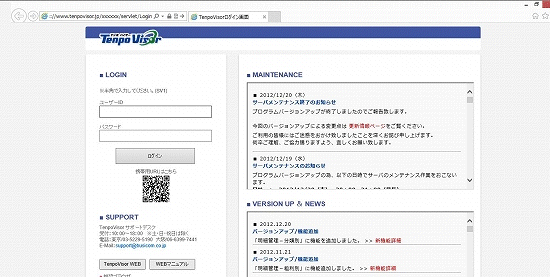
■ Modern UI版 (未対応)
Windows8のスタート画面にあるInternetExploerから起動すると以下の画面のようなModern UI版で起動します。
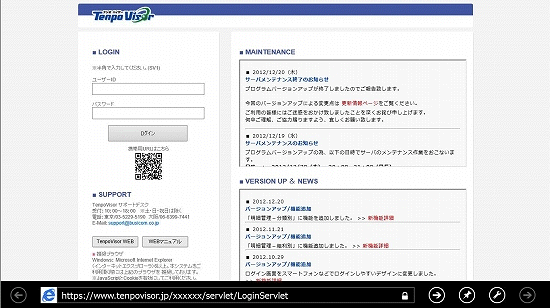
Tenpovisorは、一部Adobe Flexの機能を利用していますが、Modern UI対応版のInternetExploer10がAdobe Flexに未対応の為、動作しません。Modern UI版の右下にある設定ボタンをクリックして、「デスクトップで表示する」を選択すると、デスクトップ版で起動します。
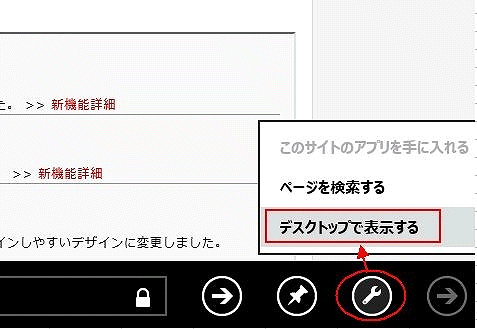
※詳しい内容はマニュアルページをご覧ください。
TenpoVisorをInternetExploer10で閲覧する為の設定方法
Internet Explorer10は以下の2種類存在します。
(1) Internet Explorer10のデスクトップ版を開き、TenpoVisorのログイン画面を開きます。
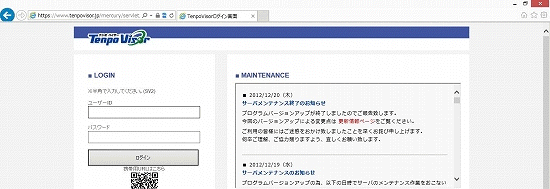
(2) キーボードの[Alt] キーを押してメニューバーを表示させます。また、ウィンドウのフレーム部分を右クリックして「メニューバー」をチェックするとメニューバーが表示されたままになります。
Windows8のスタート画面にあるInternetExploerから起動すると以下の画面のようなModern UI版で起動します。
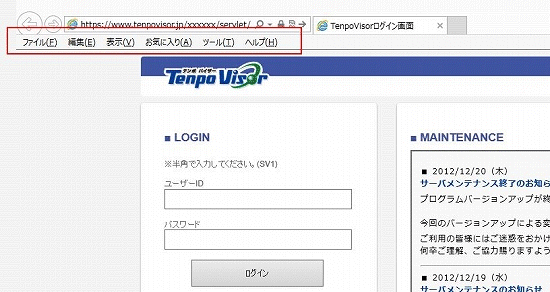
(3) メニューバーの「ツール」から「互換表示設定」をクリックします。
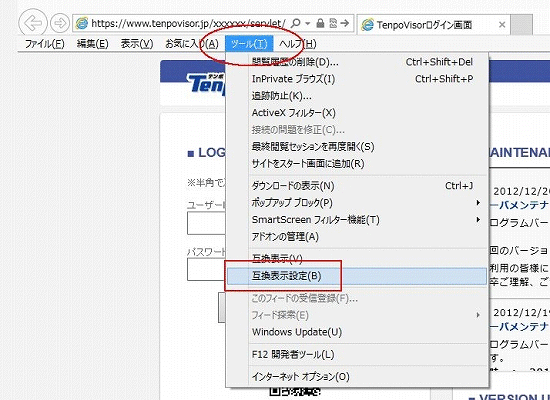
(4) 表示された画面の「追加するWebサイト」に「tenpovisor.jp」が入力されているのを確認したら、右横の「追加」をクリックします。
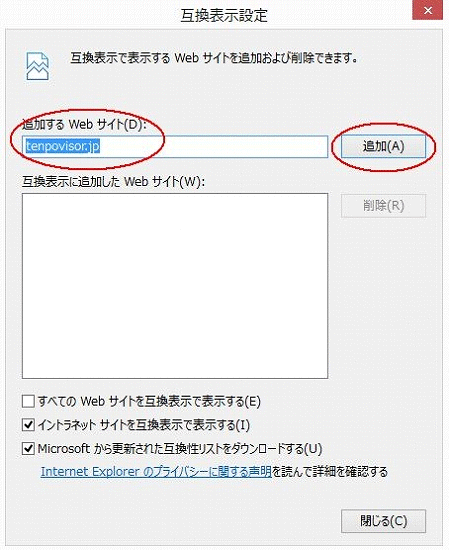
(5)「互換表示に追加したWebサイト」に「tenpovisor.jp」が追加されているのを確認したら終了です。
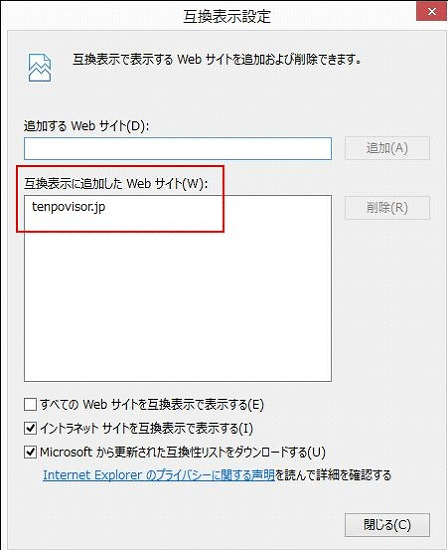
(6) 念のためにInternet Explorer10を再起動し、再度TenpoVisorの画面を開いてログインしてください。日付指定のカレンダーが以下のように正常に表示されていれば設定は完了しています。
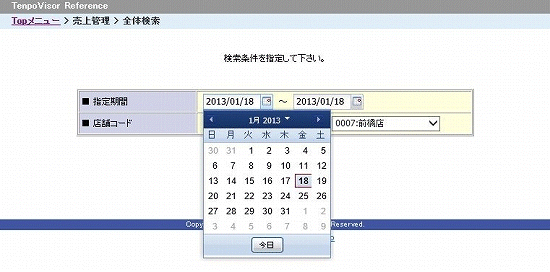
※詳しい内容はマニュアルページをご覧ください。